
flyingbear P902 を買ってみました。購入 & 組み立てレポートをしてみます。
どんな風に届いて、どんな感じで組み立てたかをご覧ください。
届くまで
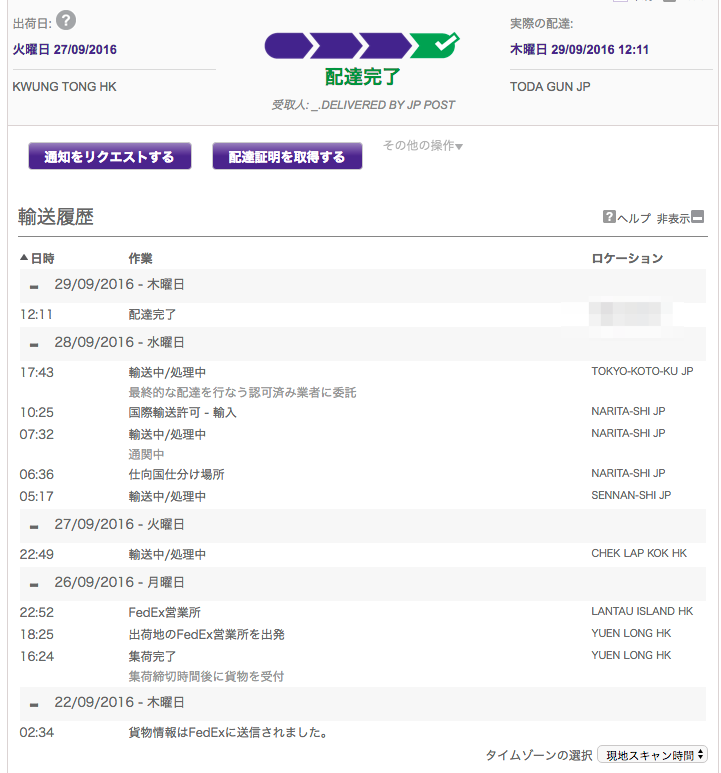
注文したのが17日なので12日で届きました。送料無料なのに速いです。

テープでぐるぐる巻きにされていて地味に開けるのがめんどかったです
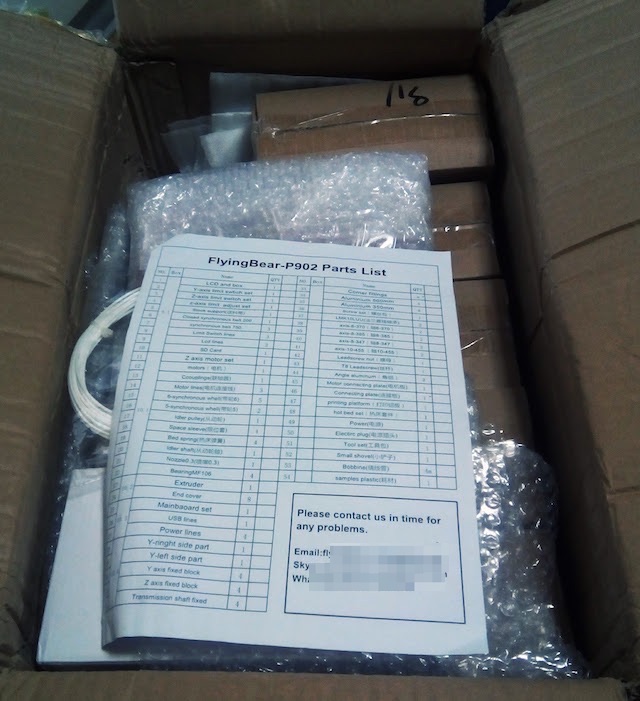
パーツリストが含まれていてその場で梱包漏れをチェックできる!
と思ったんですが
パーツ名だけではそれがなんなのかマニュアル動画を見ないとわからないので完璧ではないですね。
でも、組み立てのときに必要なパーツを探すのがだいぶ楽でした。
(どのパーツがどの梱包に入っているかパーツリストから分かる)
組み立て時間は10hくらいです。
組み立て
組み立てはSDカード内の組み立て用動画を見ながら作業します。 マニュアル類を共有する許可を頂いたのでどんな感じか確認下さい。
組み立て手順は紙媒体じゃなく動画になっており言葉が不要だといえる感じです。
わかりやすい。事前に全体を見てからのほうが作業時に迷いが減ります。
以下に動画リストを置いておきます
flyingbear P902 組み立てマニュアル(非公式)
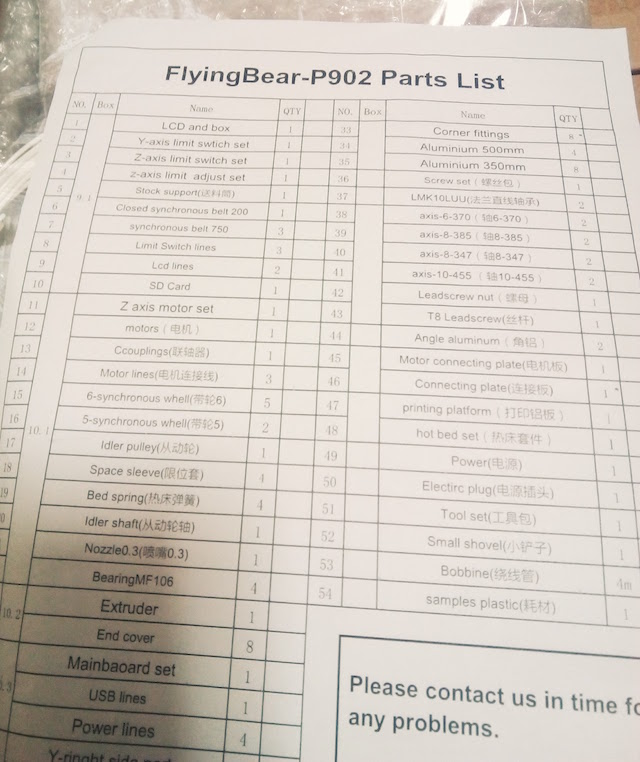
パーツリストが凄く便利です。

アルミレールの切断時の削り節がそのまま残っているのは困りました。
これって掃除機で吸い込んで大丈夫なんですかね。

削った後がそのまま残っていて危ないです。
マイナスドライバーで無理やり削って対応しました。

ネジは種類ごとに袋詰されていていい感じです。
惜しむらくはネジの種類がわかるように何か書いていてほしかった。
ノギスで長さとか太さを図って推測するしかないです。 まぁ間違えなかったみたいです。
ただ袋の強度が弱いのか、最初から穴が空いていたのか袋の中身が飛び出るので予め補強しておいたほうが良さそうです。

上記のボックス部分はちゃんとガタツキがないか確認しておいたほうがいいです。
実はちょっとガタついてしまいました。全部品を組み込んでからの調整は面倒なのでここはしっかり組み立てたほうがいいです。

エクストルーダも既に組み立て済みです。正直拍子抜け 難しい部分はすべて組み立て済みとか

重要な部品なのか射出成形品です

コレも射出成形品です
ENDSTOPも必要なところは組み込み済み。
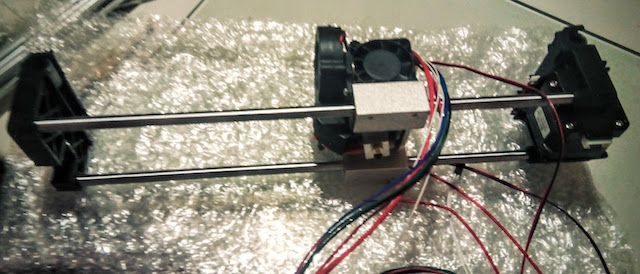
とてもかんたんにキャリッジが組み立て終わりました。
動作確認でスムーズに動くか確認します。

上記はz axis fixed blockという部品です。
この部品は下記にあるZ軸の固定用のブロックなのですがコレだけはロッドと大きさがぎりぎり合わず
ヤスリがけしました。ちょっとやすれば入るので4つを頑張ってヤスリがけ。
本当にギリギリ合わない感じなのでちょっとやすれば入るようになります。

Z軸もOK
Z軸用のENDSTOPはこの製品には珍しく3DPrinter出力されたものでした。
flyingbearで出力したんでしょうか?

ヒートベットも取り付けます。すぐ印刷できるようにブルーテープがすでに貼ってあります。
SDカードにtest用のデータも置いてあるので完成後すぐに動作確認できるのが凄くいいです。

恐らくロッド固定用でイモネジを入れる穴だと思うんですが説明書に指示がなかったので組立時は放置しています
(あとでイモネジ入れておきました。)

マザーボードに当たるRAMPS+Arduino MEGAもファン込みで組み立て済みで感動しました。
と見せかけて上のファン部分を取り除かないと配線できないみたいです。
そもそもアクリル板の保護シートがそのままなので一度分解しないとだめです。

中華の電源はちょっと怖いです。
薄っすらと読める合格証の字も逆に怖い。
いきなり電源投入したら動きました。
感想
良かった点
- 組み立てマニュアルは動画で提供でわかりやすい。
- ヒートベットにブルーテープが張ってありSDカードにテスト用のGCODEも置いてあるのですぐに組み立て後テスト可能
イマイチな点
- どうせなら印刷手順も動画で説明が欲しかった
PCと一度も接続すること無く印刷テストができるように出来ています。
でもその部分の説明がないのではじめての3DPrintという人には不親切でそこだけは惜しい感じです。
もうちょっとですね。
気をつけたほうがいいこと
後ほど別途纏めますがヒートベット用の電源接続用のターミナルブロックが焼けてしまいました。
ヒートベットが広い分電源周りの配線は気をつけたほうが良さそうです。
次はkisslicerからの使い方を研究してみます